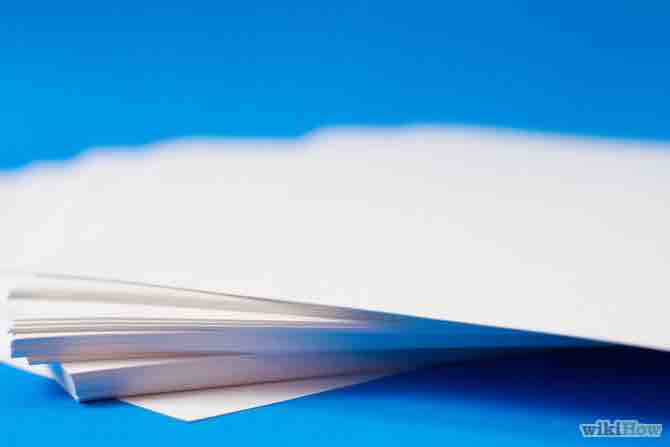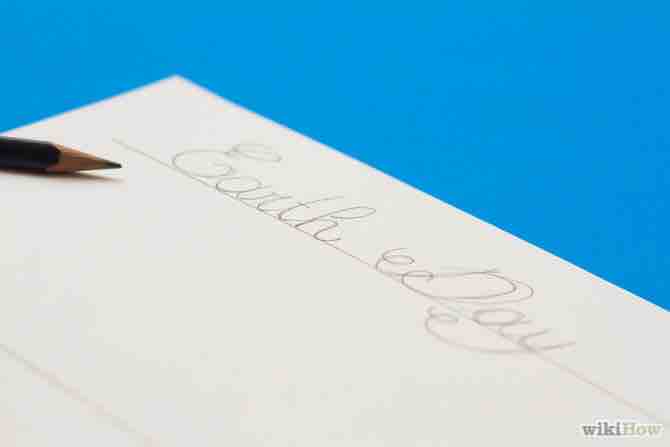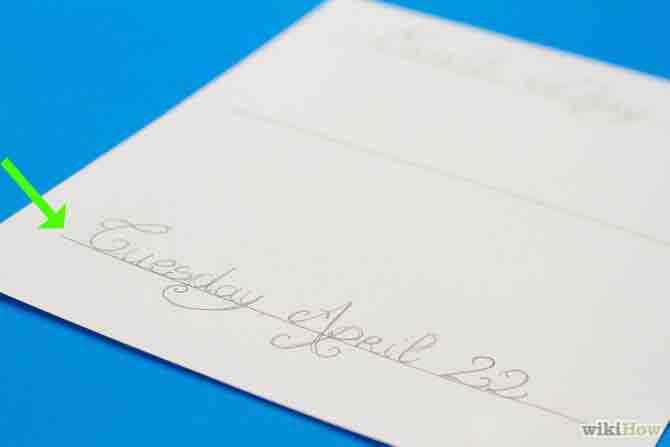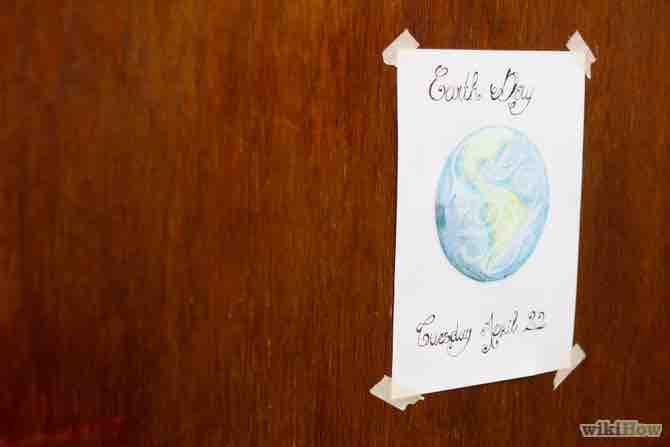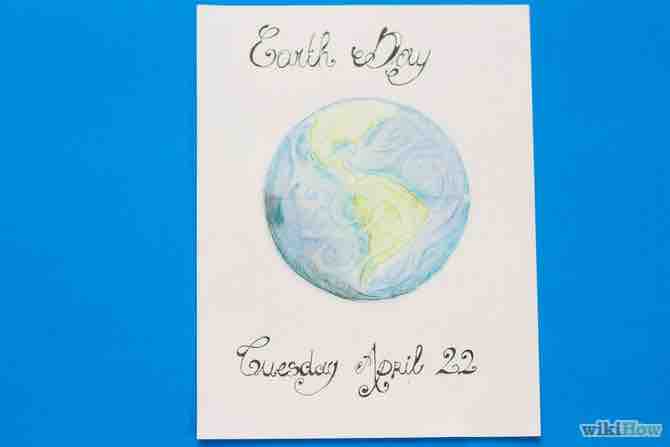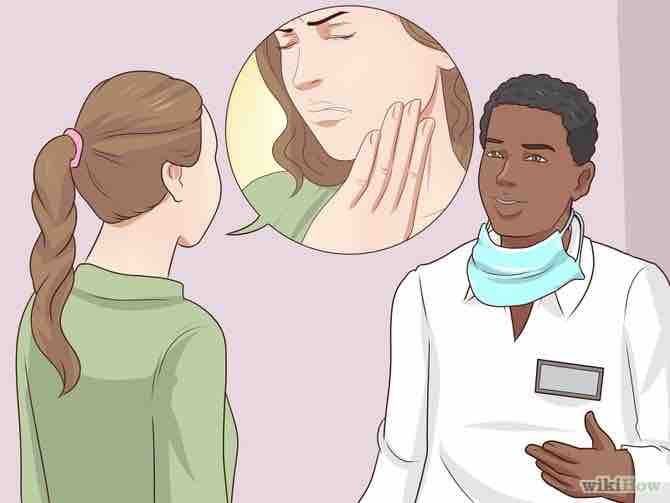Cómo hacer carteles
3 métodos:Haz un cartel a manoHaz un cartel en PowerPointHaz un cartel con Photoshop
Un cartel es una excelente forma de expresar tu punto de vista de forma breve. Aquí encontrarás varios métodos para realizar un cartel utilizando PowerPoint, Photoshop, o haciéndolo a mano.
AnuncioPasos
Método 1 de 3: Haz un cartel a mano
- 1¡Saca tus lápices de colores! Hacer un cartel a mano es muy divertido, pues no existe ninguna regla que debas seguir. Aquí aprenderás un par de cosas que te ayudarán a mejorar el aspecto de tu cartel.Anuncio
- 2Consigue una hoja de papel o un trozo de cartulina. Cuando haces un cartel a mano, no existe límite de tamaño.
- 3Haz 3 líneas suaves. Dibuja una línea a lo largo del papel un poco debajo de la parte superior. Este será el lugar donde irá el título. Haz lo mismo a uno pocos centímetros por encima de la parte inferior. Aquí es donde podrás la información sobre lo quieres que haga la persona cuando vea tu cartel: un número para contactarte, una invitación a un evento, o un "pedido de acción", como por ejemplo "¡Cuidemos nuestro medio ambiente!".
- 4Haz un encabezado. Dibuja suavemente el bosquejo del encabezado utilizando tu lápiz.
- Por ejemplo, si vas a hacer un cartel para el día de la Tierra, querrás poner un título que se identifique con eso en la parte superior del cartel.
- Si dibujas suavemente las letras con lápiz, luego podrás ajustarlas al tamaño que te guste. Si las letras son muy grandes o muy pequeñas, bórralas y empieza de nuevo. Es solo un bosquejo, así que no te preocupes por que salga a la perfección.
- 5Haz un pie de página. Haz lo mismo en la parte inferior del cartel, dibuja suavemente con un lápiz lo que quieres decir en la parte inferior, utilizando la línea como guía.
- 6Llena el interior del cartel. Independientemente de cuál sea la idea principal de tu cartel, siempre debes ponerla en el centro. Para nuestro ejemplo del día de la Tierra, haremos un dibujo de la Tierra. Lo mismo va si es un cartel para postularte como personero de tu escuela (en ese caso colocarías tu imagen) o cualquier otro tema. Puedes hacer un collage o también puedes utilizar una sola imagen, pero acuérdate de delinear suavemente dónde irá cada cosa.
- 7¡Llena el cartel! Ahora que ya tienes un diseño para tu cartel, y estás seguro de cómo quieres que se vea, dibuja cuidadosamente las letras con un marcador, lápiz de color, o crayón, etc.
- Recuerda que los colores claros sobre un fondo claro son difíciles de leer.
- Si vas a hacer un collage, corta y pega las imágenes que vas a utilizar.
- 8¡Enseña tu cartel al mundo! Esta fue una guía general, así que siéntete libre de experimentar. Lo más importante de todo es que te diviertas haciendo tus carteles.
- 9¡Eso es todo!Anuncio
Método 2 de 3: Haz un cartel en PowerPoint
- 1Abre PowerPoint. Abre un documento en blanco en PowerPoint. PowerPoint es una aplicación con buenas capacidades, aunque no es tan flexible como un editor de gráficos completo como Photoshop.
- 2Cambia la orientación de la diapositiva a vertical. El diseño por defecto es horizontal, pero ya que la mayoría de los carteles se realizan de forma vertical. Busca la opción y cambia el diseño de la diapositiva.
- 3Escoge un diseño de diapositiva. El diseño por defecto es un título y un subtítulo, pero otras opciones incluyen un título con una imagen, un título con dos imágenes, o un título con un espacio en blanco para que hagas lo que quieras. En este ejemplo se utiliza una imagen desplegada como un subtítulo.
- 4Escoge un tema de la diapositiva. PowerPoint tiene algunos temas incorporados listos para utilizarse, o que también pueden ser personalizados.
- Si no te gustan los temas disponibles, puedes encontrar más en Internet. Ten en cuenta que también puedes utilizar un tema como plantilla para luego modificarlo a tu gusto.
- 5Añade contenido visual. Haz clic en los cuadros de contenido para añadir imágenes, tablas, o incluso recuadros en los que puedas dibujar.
- Si vas a añadir una foto, busca la foto en tu computador y haz clic en "Aceptar" o "Insertar".
- 6Añade un título. Haz clic en el recuadro apropiado y añade texto. No te olvides que el título es muy importante, por lo que debe ser grande, llamativo e innovador.
- 7Añade la información secundaria. Haz clic en el recuadro apropiado (o inserta un nuevo recuadro) y añade texto. Sé claro y conciso, pero transmite la mayor cantidad de información importante que puedas, incluyendo detalles, qué, dónde, y cuándo.
- 8Finaliza la diapositiva. Edita el texto, ajusta el tamaño de la letra o los espacios, cambia el color, el tamaño, los márgenes, etc. ¡Imprime el cartel!Anuncio
Método 3 de 3: Haz un cartel con Photoshop
- 1Enciende el computador. La forma más fácil y efectiva de crear un cartel es utilizando tu computador y una aplicación de gráficos como Photoshop, la cual utilizaremos para nuestro ejemplo. Si no tienes Photoshop instalado, existe una gran cantidad de alternativas, incluyendo GIMP y Pixlr, ambos programas de distribución gratuita. Aunque estos pasos son específicos para Photoshop, la mayoría de aplicaciones gráficas tienen funciones idénticas o similares.
- 2Abre Photoshop. Cuando haya cargado, crea un nuevo documento y utiliza las siguientes especificaciones:
- Ancho: 20 cm (8 plg)
- Largo: 26,5 cm (10,5 plg)
- Resolución: 300 pixeles por pulgada
- Color: CMYK
- Contenido de fondo: blanco
- Lo que has creado es una página del tamaño de una hoja de papel carta, con resolución de 300 pixeles por pulgada, para que tenga una aspecto fresco y agradable cuando la imprimas. Escogimos el sistema CMYK para el color, debido a que las impresoras están diseñadas para utilizar esos colores de tinta, mientras que los monitores están diseñados para utilizar el patrón RGB. Si tu aplicación gráfica no soporta colores CMYK, no te preocupes, los colores que imprimas no se verán igual a como aparecen en la pantalla, pero aún así se verán geniales.
- Ten en cuenta que no tienes que utilizar papel de tamaño normal, si tienes acceso a una impresora que imprima en hojas más grandes. Busca en las opciones de impresión para ver el máximo tamaño al que la impresora pueda imprimir y ajusta el cartel de acuerdo a tus necesidades.
- 3Escoge un color de fondo. Escoge un color brillante y llamativo, pero que no sea muy brillante de forma que opaque el mensaje. No te preocupes si no funciona, puedes cambiarlo después. Si el cartel es para un evento en particular, puedes utilizar una combinación de colores que haga juego. Por ejemplo, si los colores de tu escuela son marrón y oro, puedes utilizar el color oro para crear un lindo fondo brillante.
- 4Añade imágenes y gráficos. Si tus habilidades de dibujo o ilustración no son muy buenas, busca imágenes en línea para ver cuáles puedes utilizar o alterar para incluirlas en tu trabajo.
- 5Escoge un mensaje principal impactante. Escribe el mensaje con letras grandes que llamen la atención. Puedes añadir información más detallada con letra más pequeña.
- Haz que el cartel sea fácil de leer. Ten en cuenta el tamaño y fuente que vas a utilizar, y recuerda nunca mezcles más de 2 o 3 tipos de fuentes.
- 6Añade la información secundaria. Ahora que tienes la atención de las persona, es hora de incluir la "letra pequeña". Si vas a incluir un mensaje secundario, haz que tenga la misma fuerza que el título. Ya que se trata de una oración más larga, debes reducir un poco el tamaño de la letra. Pero se conciso. Mientras más conciso sea el cartel, ¡más fuerte será el mensaje!
- Ten en cuenta que a medida que reduces el tamaño, el texto también pierde detalles. En la parte superior hay un fuerte borde amarillo. En la sección "Utiliza corbata por una semana", la letra es más pequeña y el borde es mucho más delgado. Por último, las fechas no tienen ninguna sombra o borde.
- También observa el espacio entre las letras: todo debe estar centrado de izquierda a derecha, y en orden de importancia de arriba a abajo. Es importante mantener todo alineado para darle al cartel un aspecto prolijo y profesional. ¡Claro que también puedes utilizar tu imaginación para darle al cartel un aspecto innovador!
- 7Corrige el cartel. Pídele a un amigo o profesor que revise la información de tu cartel. Si es un cartel profesional, busca a alguien que sea experto en el tema. Por ejemplo, ese alguien podría ser una persona que trabaje o sea voluntario en una organización no gubernamental o en la oficina pública. Asegúrate de revisar también la ortografía.
- Incluye tu dirección u otra información de contacto. Si el cartel invita a las personas a asistir a un evento, asegúrate de incluir el lugar de dicho evento. Si es un cartel informativo, incluye información de contacto (como número telefónico o correo electrónico) para que las personas tengan la posibilidad de aprender más.
- 8Coloca tus carteles. Busca un lugar por donde pasen muchas personas y pega tu cartel.Anuncio
Consejos
- Utiliza colores brillantes que contrasten para llamar la atención. El negro sobre un fondo blanco, o el blanco sobre un fondo negro o azul se ven geniales. Evita las letras brillantes sobre fondos brillantes como por ejemplo letras amarillas sobre papel blanco.
- Escribe el texto en tonos complementarios.
- Utiliza lapiceros brillantes, marcadores, pasteles al oleo y lápices de colores para que tu cartel se vea innovador y colorido.
- Tómate todo el tiempo necesario para organizar el cartel para presentar de forma efectiva tus ideas.
- Las organizaciones envueltas con la causa que defiendes podrían tener carteles que puedes utilizar como ejemplo.
Acerca del artículo
Categorías: Carteles y rótulos